Paso 1: Crear una aplicación
💻 Inicia sesión en tu panel de administración de Okta, luego navega hasta el menú "Aplicaciones" y elige "Crear integración de aplicaciones" :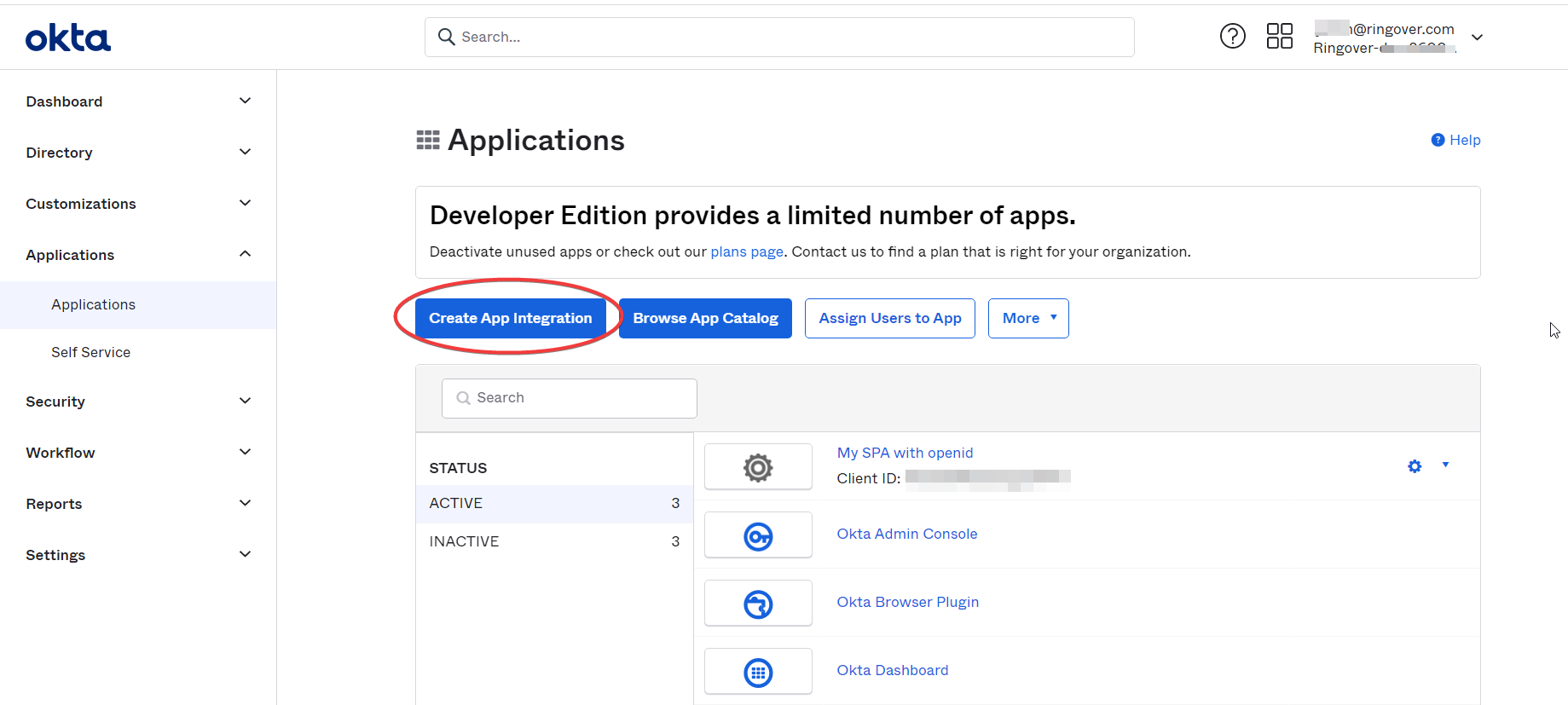
Selecciona "SAML 2.0" y haz clic en "Siguiente":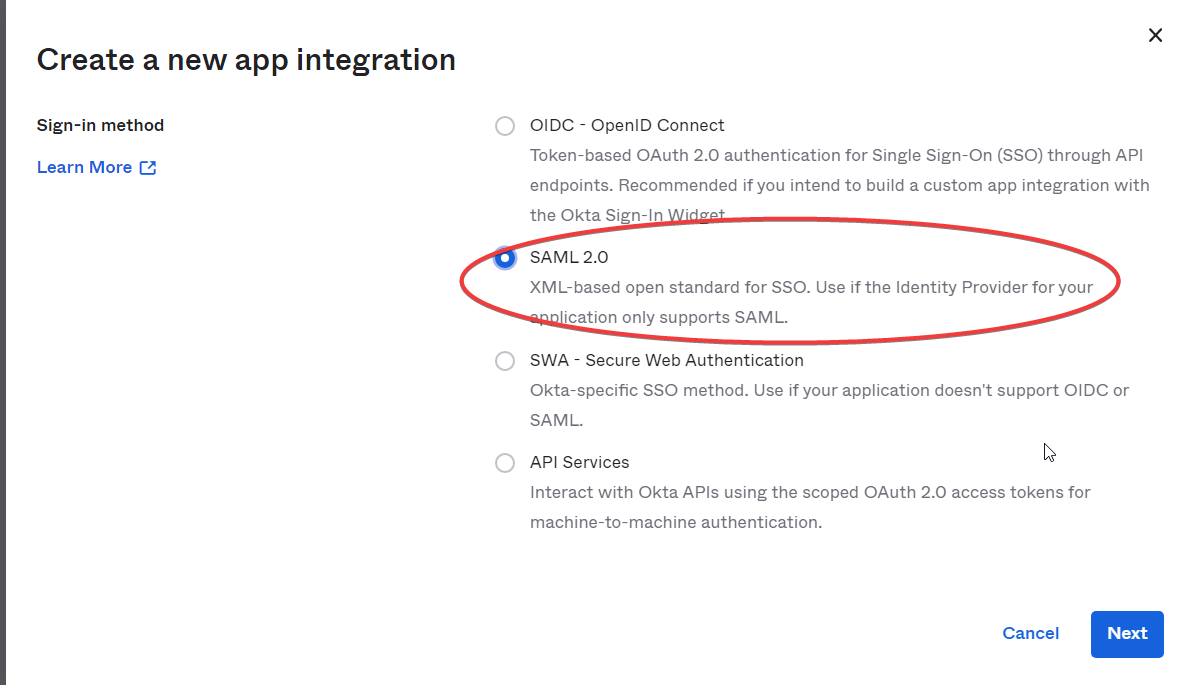
Copia/pega la siguiente URL en los campos "Single sign on URL" y "Audience URI":
“Single sign on URL” : https://auth.ringover.com/ssp/module.php/saml/sp/saml2-acs.php/saml2
"Audiance URI" : https://auth.ringover.com/ssp/module.php/saml/sp/metadata.php/saml2
Y la siguiente URL en el campo "Default RelayState": https://auth.ringover.com/sso/?aid=saml2
Y cambia “Name ID format” por “EmailAddress”: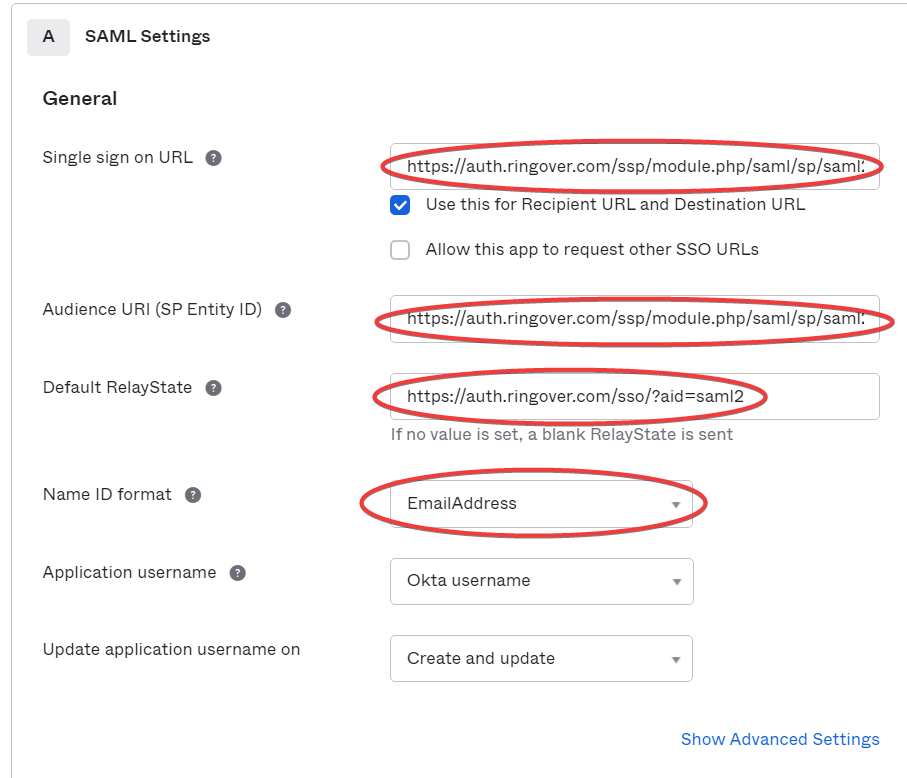
A continuación, elige “I’m an okta customer…” y “It’s required to contact the vendor….”: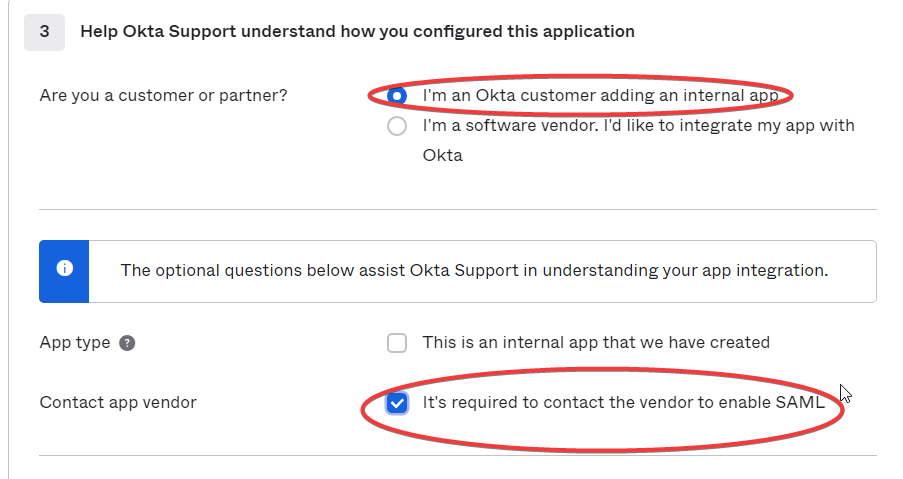
Step 2: Configurar el SSO
Ves a la pestaña “Sign-On” de tu aplicación y haz clic en “View Setup Instructions”: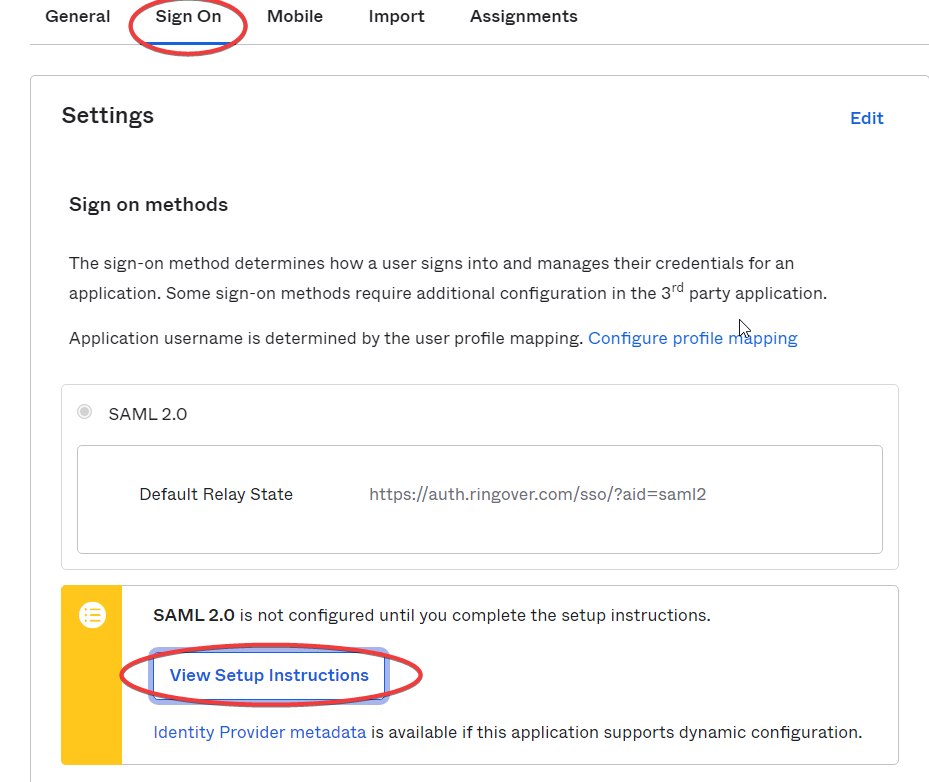
Copia el contenido del cuadro de texto “Optional”: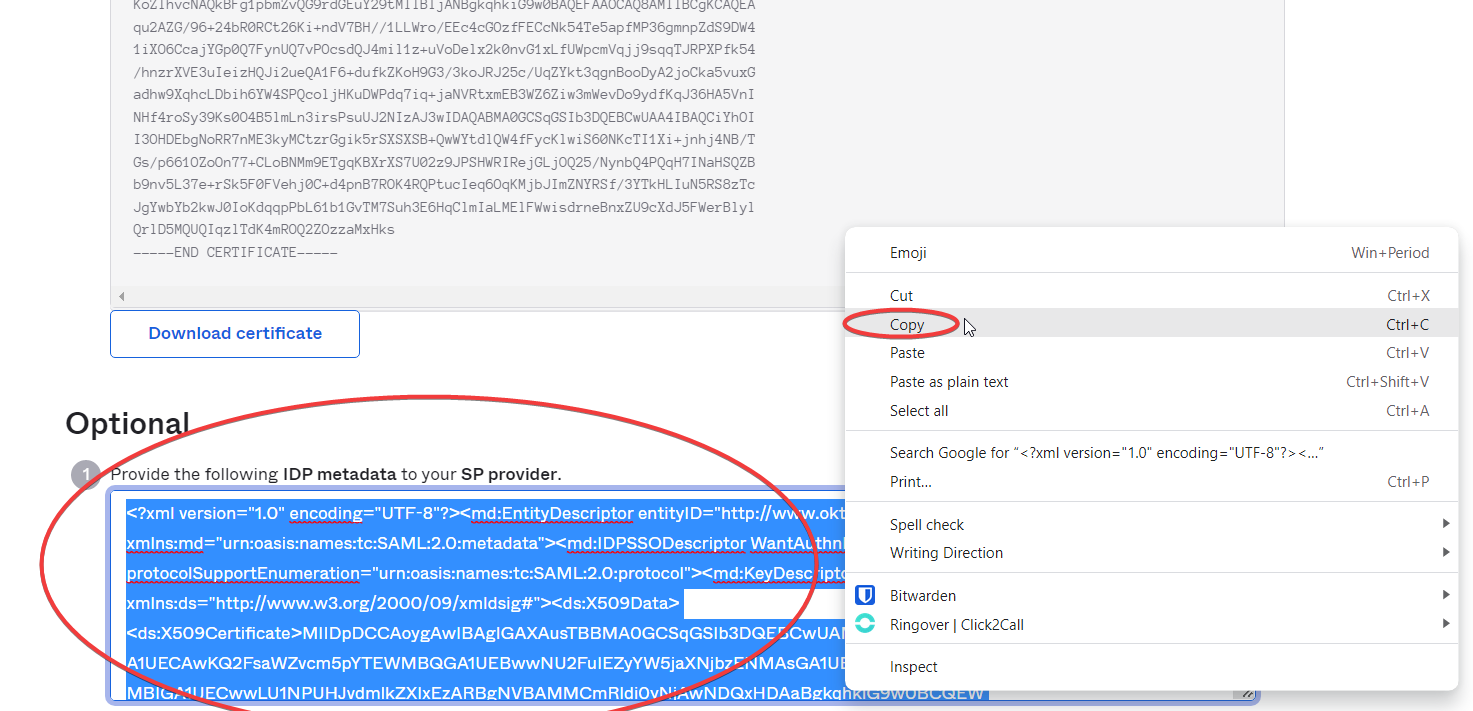
Añádelo y pégalo en un archivo del bloc de notas. Guárdalo como un archivo XML: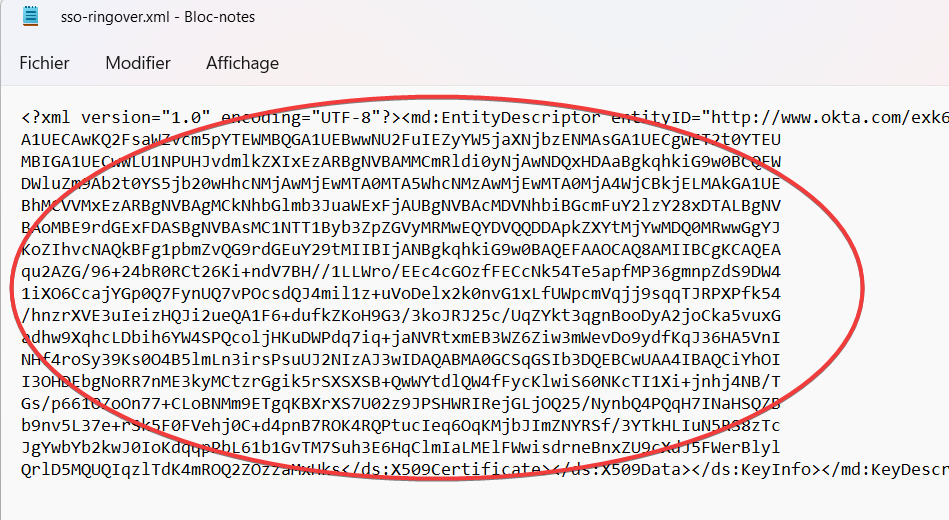
Envía el archivo a support@ringover.com. 📧
Una vez que nuestros ingenieros importen el archivo en nuestros servidores, se establecerá la colaboración entre tu entorno Okta y Ringover. 😃
Step 3 : Añadir usuarios
Ves a la pestaña “Assignments” y haz clic en “Assign”: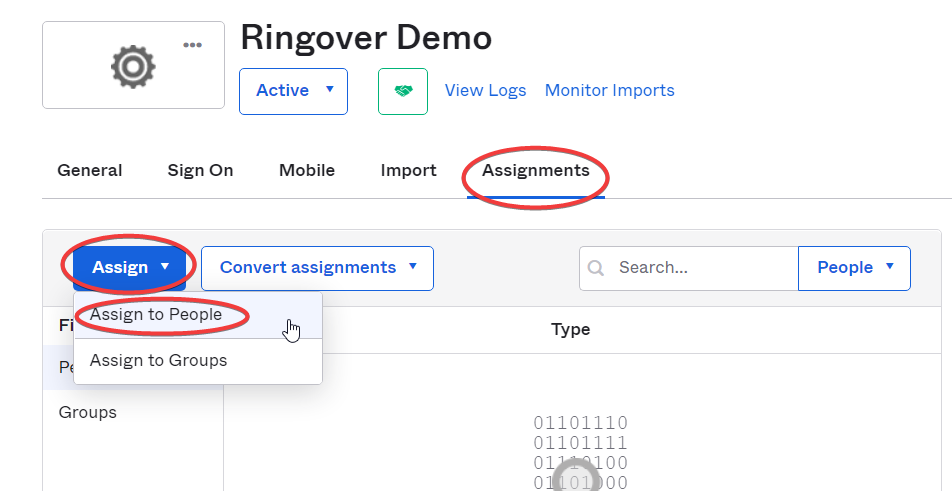
Selecciona los usuarios 👤 que deseas añadir:
Y ya está. Tus usuarios podrán abrir la aplicación Ringover con un solo clic desde su Oktaportal sin tener que proporcionar sus credenciales de Ringover. 🎉